发布时间:2025-02-07 09:46编辑:91下载站阅读:0次我要评论(0)
WPS这款软件是一款十分受大家喜欢的办公软件,用户在使用这款软件时,你会发现在该软件中不仅可以编辑文档、PPT,还可以快速的统计数据、制作图表等,直接新建一个Excel表格即可将相关的数据输入进去进行快速的统计,而如果在表格中编辑的内容有很多,想要在查找内容时有一定高亮定位显示,方便查找的内容与其他内容鲜明的区分开来,那么我们就可以在查看页面中,将高亮行列功能启用,那么当你点击某个单元格时,该单元格四周的颜色和该单元格的颜色是不一样的,一起来看看教程吧。
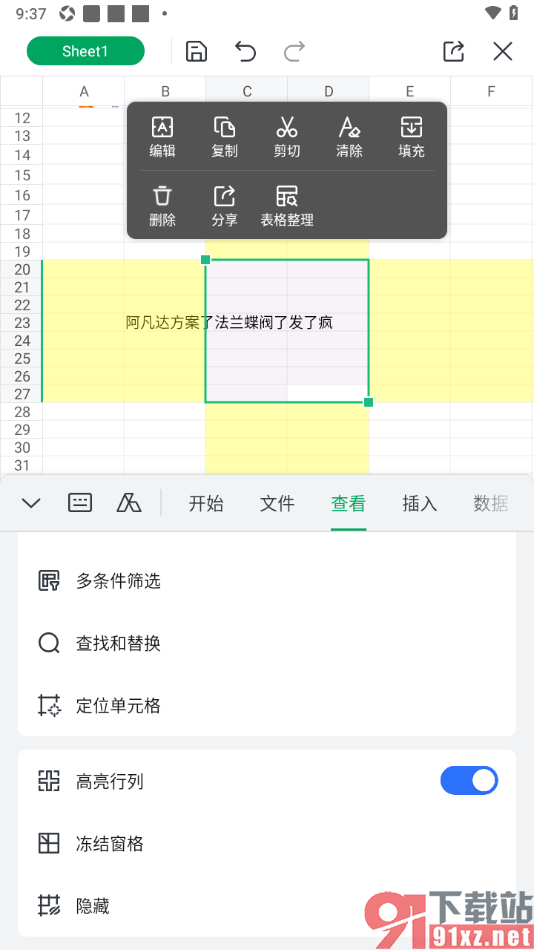
1.点击打开手机上的WPS,然后在进入到新建的Excel表格中,在页面下方的位置将工具图标按钮点击打开。

2.在打开的窗口中,直接将菜单栏中的【查看】选项点击一下即可,如图所示。

3.随后滚动当前页面的菜单选项,即可找到【高亮行列】功能,将其后面的开关按钮点击一下即可启用。
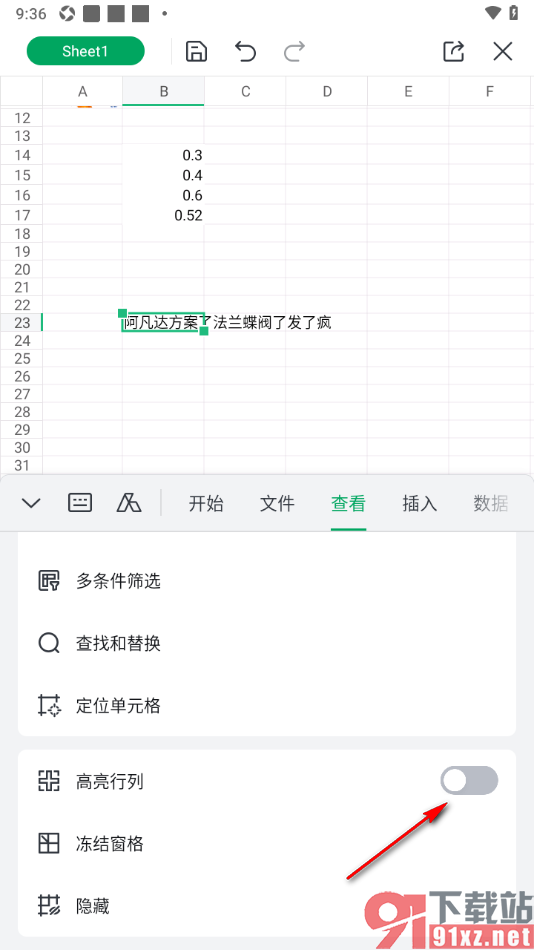
4.这时候你可以点击某一个单元格,那么该单元格四周的颜色就是高亮显示的,如图所示。
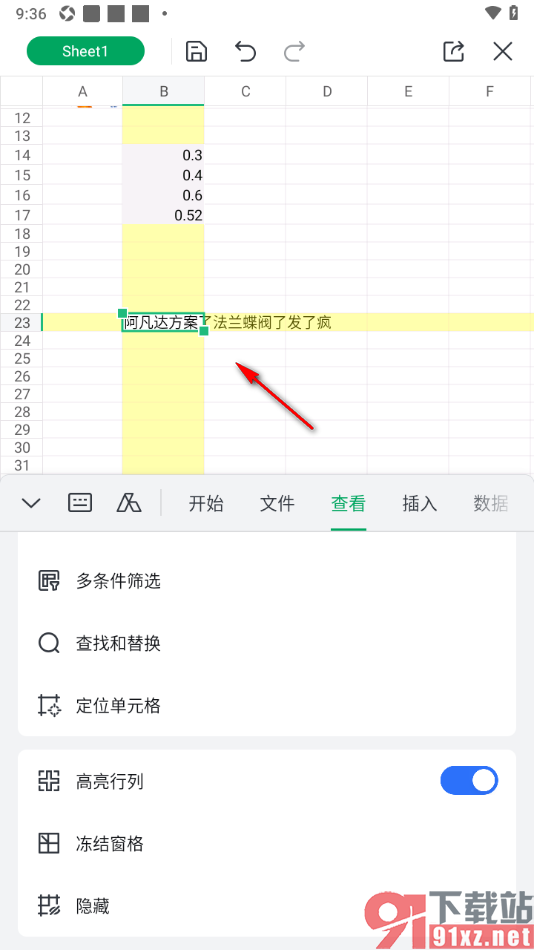
5.你也可以将想要查找的内容的单元格区域扩大显示,四周同样是高亮显示的,如图所示。
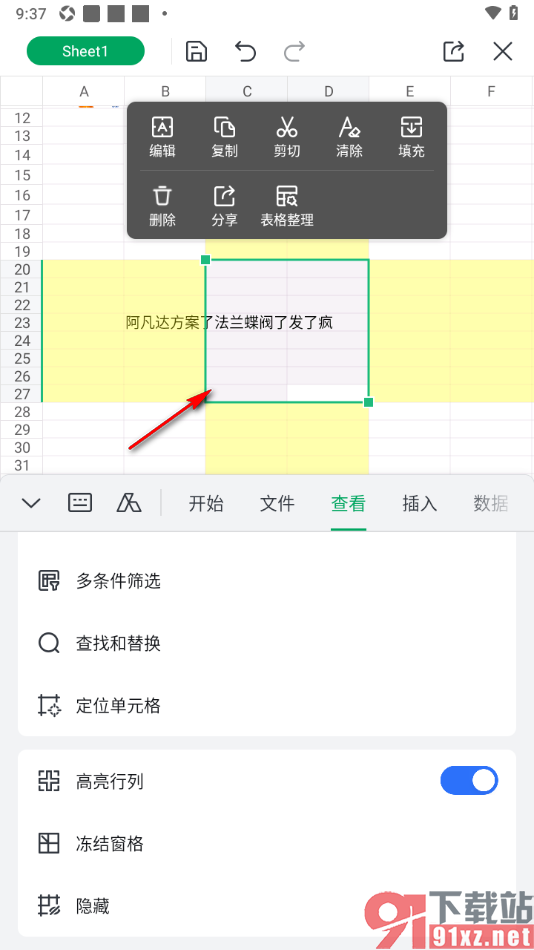
对于WPS这款软件,不少小伙伴都是非常熟悉的,在该软件中排版文档、统计数据十分的方便,当用户想要在表格中查找文字内容时,可以启用高亮行列功能,那么查找的单元格和其他单元格数据就会有一定的区分,有需要的用户可以按照上述的教程来操作试试。

大小:145.86 MB版本:v14.22.1环境:Android